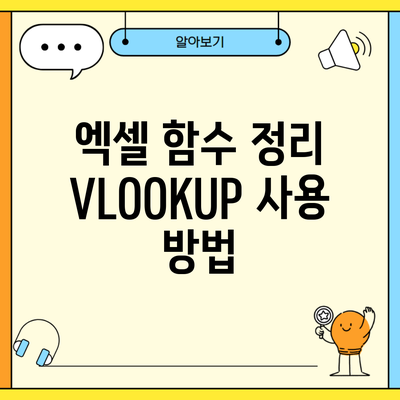엑셀의 VLOOKUP 함수는 데이터 분석과 관리에서 매우 유용한 도구입니다. 많은 사람들이 VLOOKUP을 사용하여 빠르고 효율적으로 데이터를 찾고 연관 정보를 추출합니다. 이 글에서는 VLOOKUP 함수를 어떻게 사용하는지에 대한 자세한 정보를 제공할 것이며, VLOOKUP을 통해 데이터 처리의 효율성을 극대화할 수 있습니다. 이제 함께 VLOOKUP의 사용법에 대해 알아보도록 하죠!
✅ 중고차 성능보증보험에 대한 필수 정보와 유의사항을 만나보세요.
VLOOKUP 함수란?
VLOOKUP 함수는 주어진 키 값을 기준으로 테이블에서 데이터를 검색하고, 해당 데이터를 반환하는 함수입니다. Excel로 대량의 데이터를 처리할 때 자주 활용됩니다. 주된 사용 목적은 데이터베이스의 특정 열에서 값을 찾아 관련된 다른 열의 데이터를 가져오는 것입니다.
VLOOKUP의 구문
VLOOKUP 함수의 구문은 다음과 같습니다:
=VLOOKUP(lookup_value, table_array, col_index_num, [range_lookup])
여기서 각 인수는 다음과 같은 의미를 가집니다:
- lookup_value: 찾고자 하는 값입니다.
- table_array: 데이터를 가져올 데이터 범위입니다.
- colindexnum: 반환할 열 번호입니다.
- range_lookup: TRUE(근사값 찾기) 또는 FALSE(정확한 값 찾기)로 선택 가능합니다.
✅ 중고차 성능보증보험의 장단점을 자세히 알아보세요.
VLOOKUP 사용 예제
VLOOKUP의 사용법을 보다 쉽게 이해하기 위해 예제를 살펴보겠습니다.
가정 사항
가정:
– 직원 정보가 저장된 데이터베이스가 있습니다.
– 데이터베이스에는 직원 ID, 이름, 부서가 포함되어 있습니다.
데이터베이스는 다음과 같습니다:
| 직원 ID | 이름 | 부서 |
|---|---|---|
| 101 | 홍길동 | 인사부 |
| 102 | 김철수 | 개발부 |
| 103 | 이영희 | 마케팅부 |
이 데이터에서 직원 ID를 기준으로 해당 직원의 이름을 가져오고 싶다고 가정해 보겠습니다.
VLOOKUP 적용
아래와 같이 VLOOKUP 함수를 사용할 수 있습니다.
=VLOOKUP(101, A2:C4, 2, FALSE)
이 함수는 직원 ID가 101인 직원의 이름을 반환합니다. 결과적으로 “홍길동”이 출력될 것입니다.
✅ 카카오뱅크 비상금대출 이자 계산을 간편하게 해보세요!
VLOOKUP의 주요 특징
VLOOKUP 함수의 주요 특징은 다음과 같습니다:
- 수직 검색: VLOOKUP은 주어진 데이터 범위에서 위에서 아래로 값을 찾습니다.
- 정렬 필요: 근사값을 찾으려면 첫 번째 열이 오름차순으로 정렬되어 있어야 합니다.
- 단일 테이블: VLOOKUP은 한 번에 하나의 테이블에서만 데이터를 검색합니다.
다음은 VLOOKUP 사용 시 유의할 점들입니다:
- 정확한 검색:
range_lookup인수를 FALSE로 설정하면 함수는 정확한 값을 찾습니다. - 오류 처리: 일치하는 값이 없을 경우 함수는 #N/A 오류를 반환합니다. 이때는 IFERROR 함수를 사용하여 에러 처리가 가능합니다.
VLOOKUP의 활용 사례
- 고객 데이터 조회: 고객 ID를 이용하여 고객 이름 및 정보 조회.
- 재고 관리: 제품 코드로 재고 및 가격 정보 조회.
- 성적 처리: 학생 ID를 통해 성적표의 정보를 조회.
✅ 중고차 성능보증보험 가입 시 알아야 할 필수 조건을 확인해 보세요.
VLOOKUP 함수의 한계
VLOOKUP에는 몇 가지 한계가 있습니다:
- 왼쪽에서 오른쪽으로만 검색: VLOOKUP은 항상 검색하려는 값이 있는 열의 오른쪽에 있는 열만 반환할 수 있습니다.
- 대량 데이터 처리 불편: 데이터가 대량인 경우 VLOOKUP보다 더 효율적인 방법이 필요할 수 있습니다.
따라서 복잡한 데이터 조회에는 INDEX와 MATCH 함수 조합을 고려해 보는 것도 좋은 방법입니다.
✅ 중고차 성능보증보험 가입 시 알아야 할 필수 정보를 확인해 보세요.
VLOOKUP 예제를 통한 실습
실습 과제
위의 직원 정보를 바탕으로 VLOOKUP을 활용하여 다음 질문에 답해 보세요:
- 직원 ID가 102인 직원의 부서는 무엇인가요?
예상되는 해결 방법은 다음과 같이 VLOOKUP 함수를 사용하는 것입니다.
=VLOOKUP(102, A2:C4, 3, FALSE)
결론
VLOOKUP 함수는 엑셀 내에서 강력한 데이터 조회 도구로 자리 잡고 있습니다. 이 함수를 적절하게 활용하면 많은 시간을 절약하고, 오류 없는 데이터를 신속하게 확인할 수 있습니다. VLOOKUP은 단순한 검색 기능을 넘어서, 데이터를 효율적으로 관리하고 분석하는 데 필수적인 도구입니다.
그렇다면 지금 바로 엑셀을 열고 VLOOKUP 함수를 활용하여 데이터 분석의 새로운 세계로 나아가 보세요! 더 많은 엑셀 팁과 트릭을 통해 당신의 업무 효율성을 높여 줄 것입니다.
| 기능 | 설명 |
|---|---|
| 정확한 검색 | FALSE로 설정 시 정확한 일치만 반환 |
| 근사값 검색 | TRUE로 설정 시 근사값 반환 가능 |
| 다양한 활용 사례 | 고객 관리, 재고 관리 등 여러 분야에서 사용 |
자주 묻는 질문 Q&A
Q1: VLOOKUP 함수는 무엇인가요?
A1: VLOOKUP 함수는 주어진 키 값을 기준으로 테이블에서 데이터를 검색하고 해당 데이터를 반환하는 엑셀 함수입니다.
Q2: VLOOKUP 함수의 기본 구문은 어떻게 되나요?
A2: VLOOKUP 함수의 기본 구문은 `=VLOOKUP(lookup_value, table_array, col_index_num, [range_lookup])`입니다.
Q3: VLOOKUP 함수를 사용할 때 주의할 점은 무엇인가요?
A3: VLOOKUP을 사용할 때는 왼쪽에서 오른쪽으로만 검색이 가능하고, 첫 번째 열이 오름차순으로 정렬되어 있어야 근사값 검색이 가능합니다.